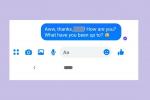Fontos a megfelelő betűtípus kiválasztása a prezentációhoz. Olyan betűtípust szeretne, amely könnyen olvasható, vonzó és jól néz ki a számítógép képernyőjén vagy külső monitor.
Tartalom
- További betűtípusok hozzáadása a Google Diákhoz
- Használjon betűtípus-bővítményt a Google Diákhoz
Míg a Google Diáknak jó betűtípusok kiválasztása, akkor valami mást szeretne. Annak ellenére, hogy nem tudja feltölteni vagy használni a betűtípust a számítógépéről a Google Diákban többféle betűtípus közül választhat.
Ajánlott videók
Mérsékelt
10 perc
böngésző
Google fiók
További betűtípusok hozzáadása a Google Diákhoz
Ha módosítani szeretné a Google Diákban használt betűtípust, egyszerűen válasszon egyet az eszköztár Betűtípus legördülő listájából. Néhány lépésben további betűtípusokat adhat hozzá ehhez a listához.
1. lépés: Válaszd ki a Betűtípus legördülő listából az eszköztáron, és válassza ki További betűtípusok a csúcson.
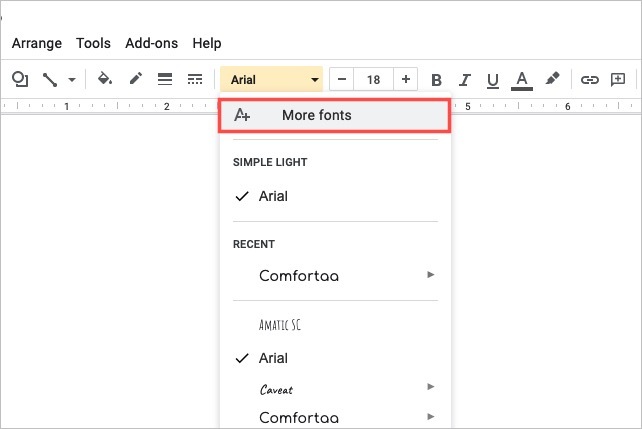
2. lépés: Amikor megjelenik az előugró ablak, szűkítheti és rendezheti a betűtípus-beállításokat.
Szkriptek: A nyelv kiválasztásához használja a Szkriptek legördülő menü. Válasszon ki egy szkriptet, és látni fogja az elérhető betűstílusokat.
Előadás: A stílus kiválasztásához használja a Előadás legördülő menü. Válasszon ki egy stílust, például serif, sans serif vagy kézírás, és látni fogja az adott stílushoz tartozó betűtípusokat.
Keresés: Egy adott betűtípus megkereséséhez írjon be egy kulcsszót a Keresés doboz. Ezután látni fogja a megfelelő eredményeket.
Fajta: A fentiek valamelyikének rendezéséhez használja a Fajta legördülő menü. Rendezést végezhet népszerűség, ábécé sorrendben, hozzáadási dátum vagy felkapottság szerint.
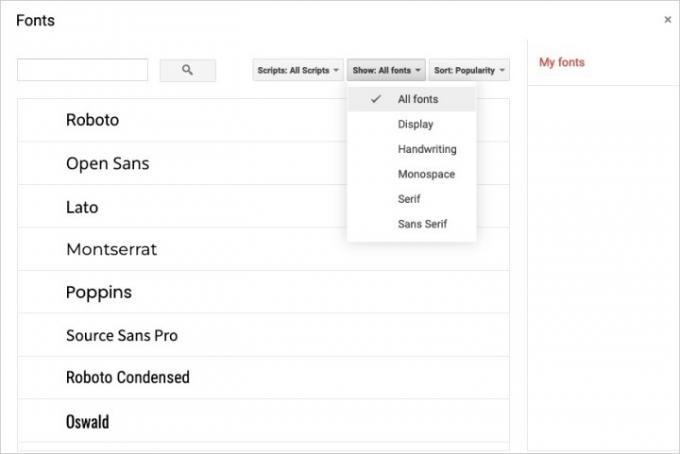
Összefüggő
- A Google SGE használata – próbálja ki saját maga a keresési generatív élményt
- Hogyan írhat felső és alsó indexet a Google Dokumentumokban
- A Google Bard nagy lépést tett afelé, hogy megfelelő ChatGPT-rivális legyen
3. lépés: Ha olyan betűtípust lát, amelyet használni szeretne, válassza ki a listából. Ezzel egy pipát tesz mellé, kiemeli, és behelyezi a A betűtípusaim lista a jobb oldalon.

4. lépés: Ha befejezte a használni kívánt betűtípusok hozzáadását, válassza a lehetőséget rendben az alján.
5. lépés: Ezután láthatja az új választásokat a Betűtípus legördülő lista. Válassza ki a legördülő listát, és alul megjelenik az összes elérhető betűtípus, beleértve az új betűtípusokat is. Egyszerűen válassza ki a használni kívántat.

Használjon betűtípus-bővítményt a Google Diákhoz
A cikk egy korábbi verziójában a Google Workspace Marketplace bővítményének használatát javasoltuk. Ez az Extensis Fonts néven ismert kiegészítő egy másik lehetőséget kínált a Google Diákhoz való hozzáférésre és új betűtípusok hozzáadására. A szokásos tartalomfrissítési eljárásaink során azonban azt tapasztaltuk, hogy a bővítmény jelenleg nem működik olyan jól, mint amikor először javasoltuk.
Az Extensis Fonts nemrégiben ismételt tesztelése során nem sikerült telepíteni, két különböző böngészőn keresztül. Ezen túlmenően, amikor megpróbáltunk alternatív kiegészítőt találni a cikkben szereplő korábbi kiegészítő-javaslat helyére, nem tudtunk megfelelő helyettesítőt találni. Jelenleg úgy gondoljuk, hogy a Google Workspace Marketplace nem rendelkezik más olyan használható betűtípus-bővítményekkel, amelyeket szívesen ajánlanánk olvasóinknak. A piac többi lehetőségét vagy rosszul ellenőrizték (1 csillagos értékelés), vagy semmi közük nem volt új betűtípusok hozzáadásához.
Ennek ellenére jelenleg, ha betűtípusokat kell hozzáadnia a Google Diákhoz, jobb, ha a Diák natív További betűtípusok funkcióját használja a fenti részben leírtak szerint.
Amíg a Google nem biztosítja a lehetőséget hozzáadhatja saját betűtípusait a Google Diákhoz, használhatja a Diák További betűtípusok funkcióját a szélesebb választék érdekében.
Ha további segítségre van szüksége a Google Diákkal kapcsolatban, nézze meg, hogyan kell módosítsa a téma színeit vagy hogyan kell automatikus lejátszás és egy prezentáció ismétlése.
Szerkesztői ajánlások
- Mi az a Google Bard? Így használhatja ezt a ChatGPT riválisát
- Oldal törlése a Google Dokumentumokban
- A Google ChatGPT riválisa most indult a keresésben. Íme, hogyan próbálja ki
- Hogyan dobjunk gombostűt a Google Térképen
- Google One-tárhely megosztása családjával
Frissítse életmódjátA Digital Trends segítségével az olvasók nyomon követhetik a technológia rohanó világát a legfrissebb hírekkel, szórakoztató termékismertetőkkel, éleslátó szerkesztőségekkel és egyedülálló betekintésekkel.